Sims 4 Infant Broken Mods & CC Update (2023)
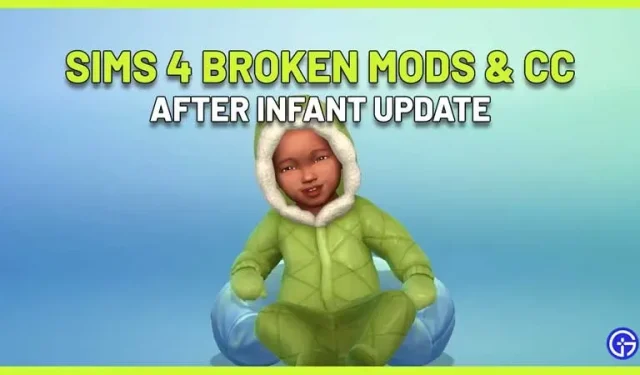
Fungerer mods og CC ikke efter Sims 4 Infant-opdateringen? Du er ikke alene. Dette er en stor opdatering, og hver gang dette sker, påvirkes mods og tilpasset indhold og holder op med at fungere problemfrit på grund af ændringer i spillet. Her er hvad du skal gøre med det.
Sims 4 Infant Update Broken mods og CC

Infant-patchen bryder mods/brugerindhold på grund af alle de ændringer, den medfører. Vær sikker på, at skaberne vil arbejde på at opdatere modsene, så de fungerer godt med de seneste opdateringer, men hvor lang tid det tager afhænger af modderne.
Ifølge The Sims forummedlem luthienrising, rammer denne patch flere mods på grund af dens nye funktioner, forbedringer og selvfølgelig en helt ny fase af livet, som Simmers vil opleve – babyer. Derfor er det bedre at antage, at den mod, du bruger, enten er delvist eller helt ødelagt.
Her er nogle, der vides at være ødelagte på tidspunktet for skrivningen (15. marts 2023):
- Baby SS
- Mods, der tilføjer et element til en underkategori af en simmers radiale menu.
- CC skruenøgler
- Yderligere CAS-funktionsmuligheder
- De fleste standard øjenerstatninger
- Mere snydemenu
Sørg for at følge forumlinket for at se hele listen og diskussionen.

Sådan repareres ødelagte mods og CC
Dit bedste bud er at fjerne mods for nu og vente på en opdatering fra modder. Når de har opdateret deres mods med denne patch, kan du bruge dem igen.
Sådan tjekker du for ødelagte mods i Sims 4
- Først skal du sørge for at sikkerhedskopiere dine gemmer. Dette er meget vigtigt, fordi du ikke ønsker at miste din gemte fil.
- Slet andre filer fra Mods-mappen, og behold kun den mod, du tester.
- Glem ikke at slette localthumbcache-filen, fordi den indeholder mod-hukommelsescachen. Dette bør fjernes for verifikation og også for at undgå mod-konflikter.
- Start spil. Tjek, om det fungerer korrekt med den mod, du bruger i øjeblikket. Hvis det ikke virker eller slet ikke kører, er moddet højst sandsynligt defekt, og du kan rapportere det til modskaberen (sandsynligvis ved han det allerede og kan skrive om det på sine sociale medier-konti).
Hvordan fjerner man ødelagte mods efter en patch?
- Du kan bruge Tray Importer til at fjerne ødelagte kopier. Se vores respektive guide for trinene.
- Du kan også slette mapper manuelt. Sådan gør du:
- Luk spillet. Naviger til mappen med filen: C:\Brugernavn\Documents\Electronic Arts\The Sims 4.
- Find MODS-mappen.
- Flyt alle mods til dit skrivebord.
- Indsæt nu Mod-mappen tilbage i “MODS”-mappen og test spillet. Her er, hvordan du kan finde ud af, om en bestemt mod fungerer korrekt eller forårsager problemer.
- Hvis dette giver problemer, skal du slette mappen og returnere den, når den er kompatibel med opdateringen. Ellers skal du fjerne den ødelagte mod.
- Glem ikke at slette Sims 4-cachen ved at slette filen localthumbscache.package. Hvis du ikke gør det, fjernes mod’et ikke fuldstændigt og dukker muligvis op igen.
Hvad skal jeg gøre, hvis en slettet mod dukker op igen?
Se EA Community Managers svar om genindkomsten af fjernede mods:
- Ryd Sims 4-cachen, hvilket kan gøres ved at slette filen localthumbscache.package. Dette er mappen, hvor du kan finde Documents/Electronic Arts/The Sims 4/-cachen.
- Slet alle filer, der slutter med. cache, men forlad den faktiske mappe.
- Gå tilbage til cachestr-mappen. Slet alle filer, men slet ikke den faktiske mappe igen.
- Hvis der er en mappe kaldet onlinethumbnailcache, kan du også slette den.
Gå ikke glip af vores guider for mere om de seneste Sims 4-spilpakker og indhold.



Skriv et svar